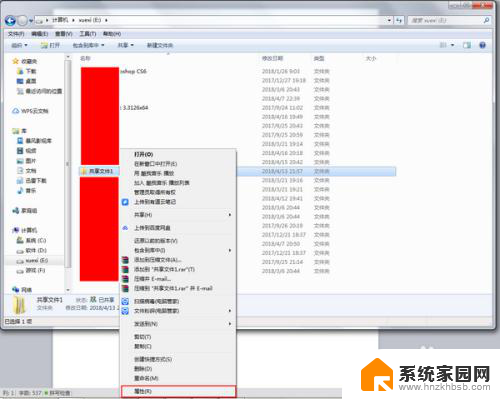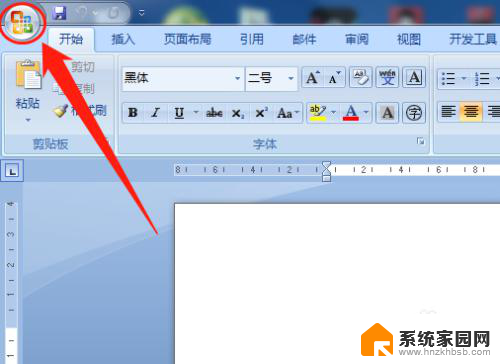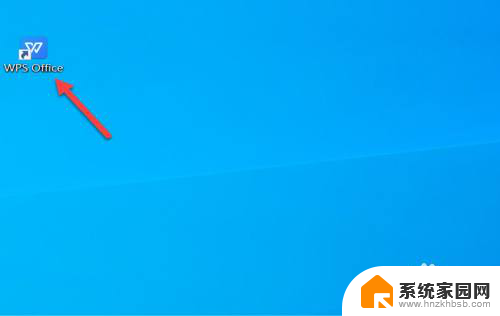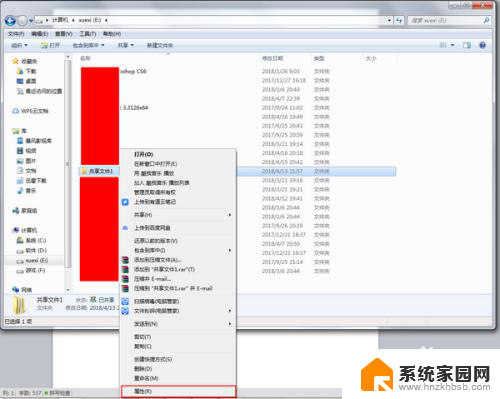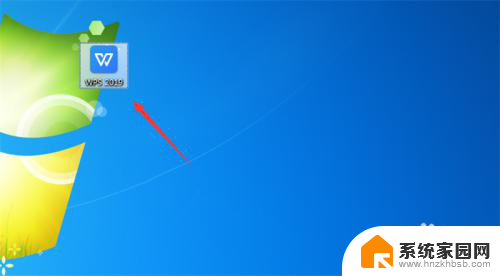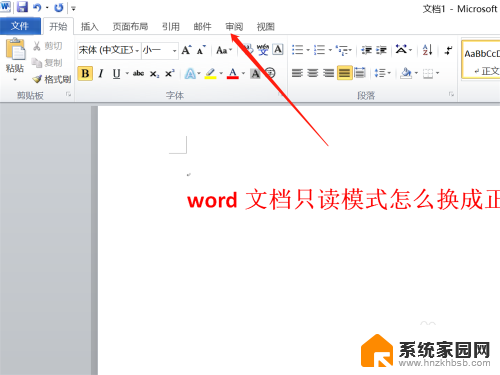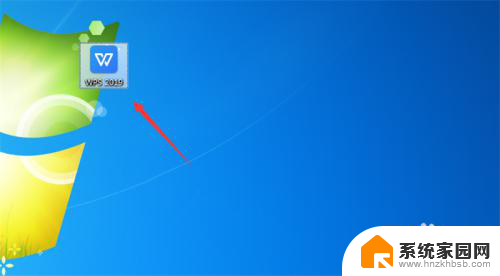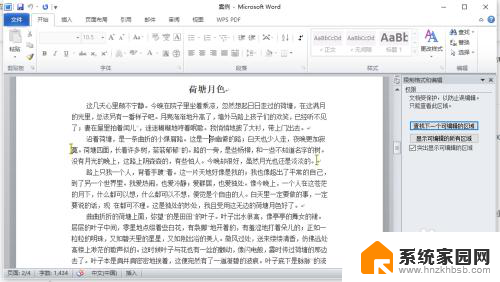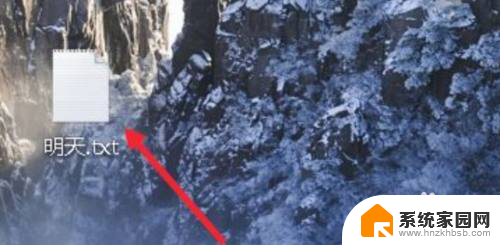wps如何将文档设置为“只读” wps文档如何设置为只读状态
更新时间:2024-02-21 12:52:41作者:jiang
在日常办公中,我们经常会遇到需要将文档设置为“只读”的情况,以保护文档的安全性和完整性,而使用wps文档,我们可以轻松地将文档设置为只读状态。只需要几个简单的步骤,就能够有效地限制他人对文档的修改和编辑权限。本文将介绍如何在wps文档中设置只读状态,以及这一功能的实际应用和意义。让我们一起来了解一下吧!

以wps 2019版为例,有两个方法:
第一种方法:
1.打开文件后,点击左上角“文件”—“选项”
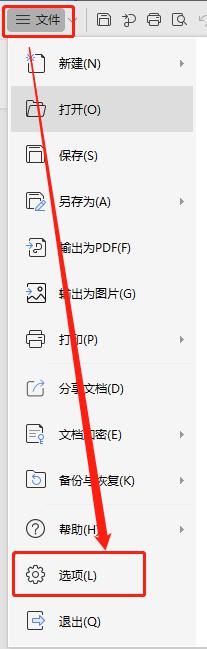
2.在弹出框选择“安全性”,根据需求设置相关的权限密码,然后点击确定
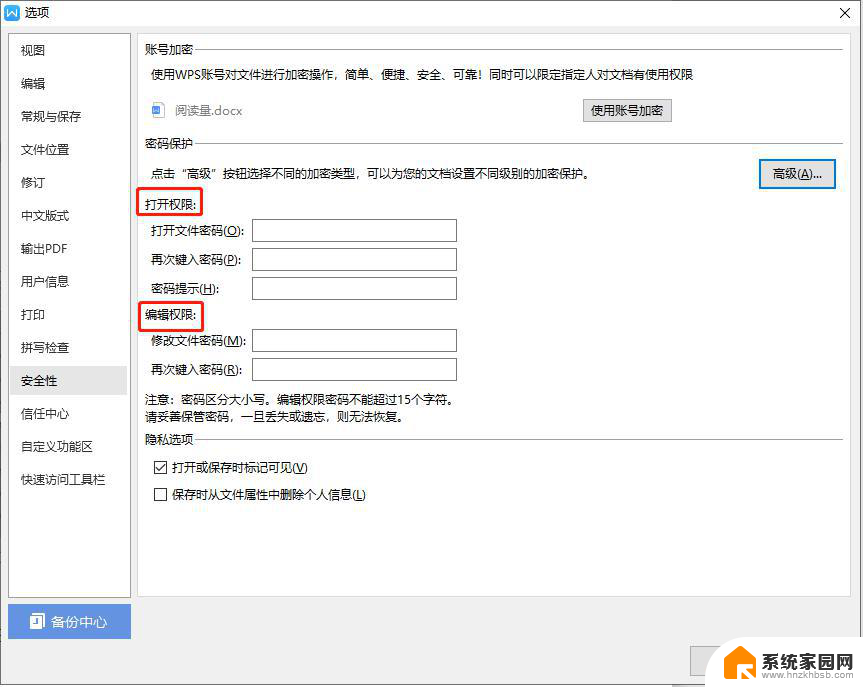
第二种方法:打开文件,点击左上角“文件”—“文件加密”—“密码加密”,设置一个编辑密码,点击应用保存文件后就会提示是否需要打开只读文件了
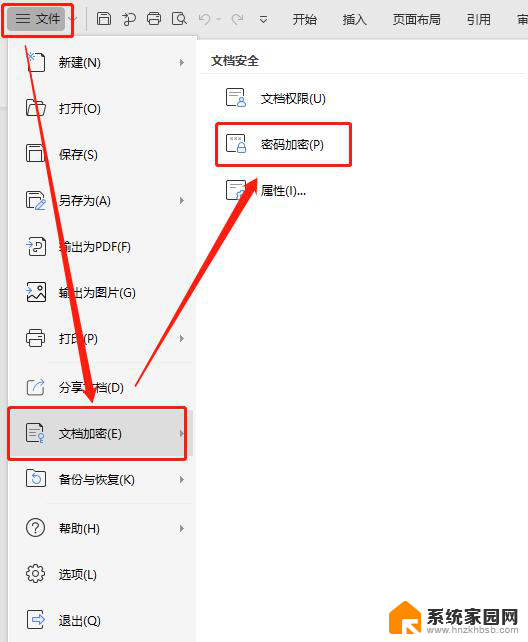
以上便是wps如何将文档设置为只读的全部内容,如果您遇到此类情况,可以根据本文提供的操作进行解决,非常简单快速,一步到位。